Contents
- 1 Các bộ phím tắt hữu ích cho ứng dụng laptop Windows
Các bộ phím tắt hữu ích cho ứng dụng laptop Windows
Chúng ta hãy cùng bài viết tìm hiểu chi tiết các phím tắt dành cho hệ điều hành Windows trên laptop để tận dụng chúng hiệu quả hơn cho công việc hàng ngày nhé.
Bạn đang đọc: Bộ phím tắt hữu dụng dành cho các ứng dụng laptop hệ điều hành Windows bạn nên bỏ túi ngay (Phần 1)
1. Các phím tắt trên laptop chạy Windows 10
Windows 10 vẫn là hệ điều hành phổ biến nhất của Microsoft ở thời điểm hiện tại, hệ điều hành này vẫn còn được Microsoft hỗ trợ đến hết năm 2025 và là lựa chọn duy nhất cho tín đồ Microsoft không muốn sử dụng hệ điều hành Windows 11 mới.
Để làm việc hiệu quả hơn trên Windows 10, bài viết xin giới thiệu đến bạn các bảng phím tắt hữu ích sau:
1.1. Phím tắt hệ thống căn bản
Đây là các phím tắt căn bản để điều khiển nhanh hệ thống laptop chạy Windows 10, ví dụ như tắt mở màn hình desktop, Start Menu, chạy nhanh cá cứng dụng được gán dưới thanh Taskbar, mở Menu thông báo…
Ví dụ như:
Windows + M = Thu nhỏ tất cả cửa sổ trên màn hình Desktop
Windows + L = Khóa nhanh hệ thống Windows khi bạn không làm việc trên máy
Windows + Tab = Mở giao diện điều khiển đa nhiệm và desktop ảo
Windows + phím số 1 đến 10 = Khởi động nhanh các ứng dụng dưới thanh Taskbar được gắn sẵn theo thứ tự người dùng tùy biến
Windows + I = Mở nhanh Cài Đặt
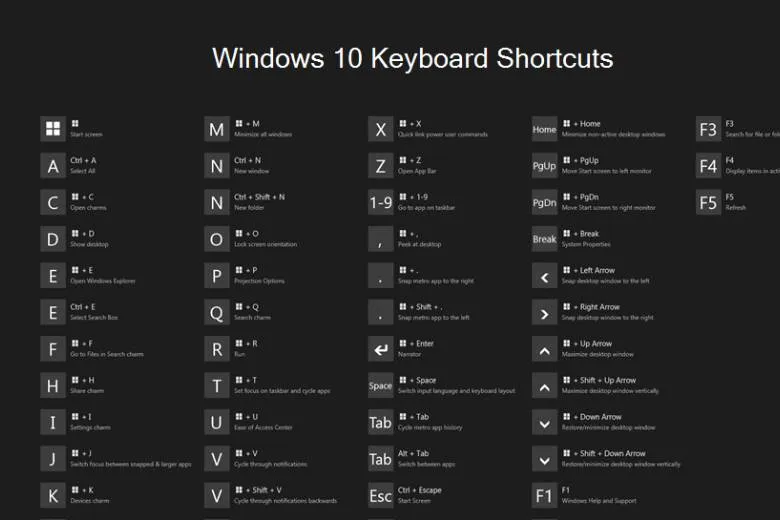
1.2. Phím tắt hệ thống nâng cao
Các phím tắt nâng cao sẽ giúp bạn thao tác với hệ điều hành Windows trên laptop nhanh hơn, ví dụ như:
Windows + Q = Mở nhanh Windows Search
Windows + V = Mở nhanh bảng điều khiển lưu trữ Clipboard, những gì bạn đã copy sẽ nằm ở bảng điều khiển này
Ctrl + N = Ở các ứng dụng như File Explorer hay ứng dụng phổ biến như Chrome, Edge, Ctrl + N mặc định sẽ mở một cửa sổ mới của ứng dụng đó.
Ctrl + Shift + N = Khi bạn đang mở trình duyệt tập tin File Explorer, phím tắt này sẽ tạo nhanh một thư mục mới.
Windows + D = Hiển thị nhanh màn hình Desktop
Alt + Tab = Giao diện chuyển đổi giữa các ứng dụng trên laptop Windows 10 hoặc Windows 11
F2 = Đặt lại tên thư mục/tập tin
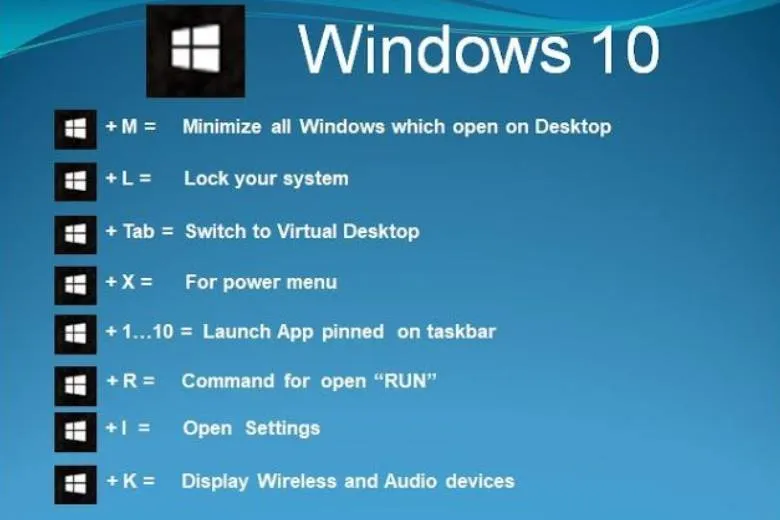
2. Các phím tắt trên laptop chạy Windows 11
Các phím tắt trên laptop chạy Windows 11 về cơ bản khá giống với Windows 10, tuy nhiên một số thay đổi sẽ khiến Windows 11 khác biệt với Windows 10 ví dụ như Windows + C bây giờ không mở Cortana hay Search Charm nữa, mà là phím tắt để gọi nhanh Microsoft Teams trên Windows 11.
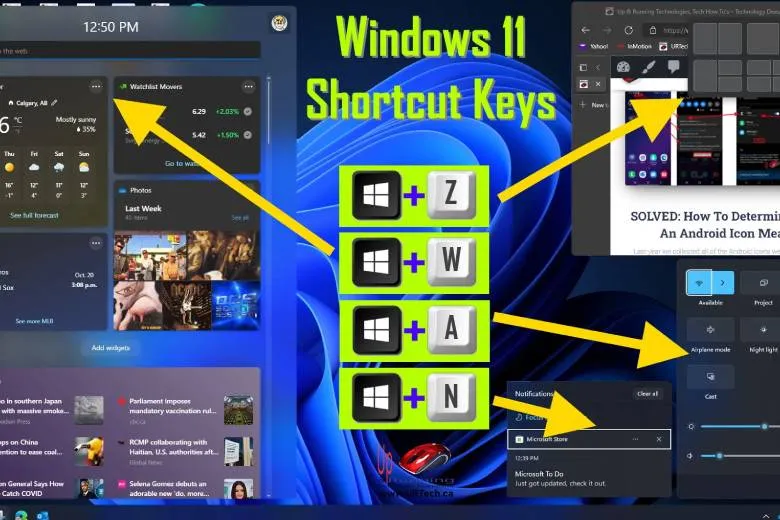
Hoặc phím tắt Windows + F bây giờ không phải tìm kiếm mà là Feedback Hub trên Windows 11. Nhìn chung bên cạnh các phím tắt phổ biến thì Windows 11 sẽ có sự thay đổi nhẹ không đáng kể đối với các phím tắt thường dùng.
3. Làm việc với Google Docs trên laptop hiệu quả hơn qua bảng phím tắt hữu dụng
Google Docs là ứng dụng soạn thảo văn bản chuyên nghiệp nền tảng web được người dùng laptop thường xuyên sử dụng trong môi trường học tập lẫn môi trường văn phòng chuyên nghiệp.
Nhờ đặc tính đơn giản, nhanh, dễ dàng làm việc hợp tác với nhau từ xa mà phần mềm này ngày càng trở nên phổ biến. Các phím tắt quen thuộc trên Google Docs thậm chí còn giúp người dùng soạn thảo văn bản nhanh hơn, chuyên nghiệp hơn. Chúng ta cùng tham khảo thử một vài phím tắt tiêu biểu bên dưới nhé:
Tìm hiểu thêm: “Đập đi xây lại” – Microsoft Edge đang dần trở thành trình duyệt được người dùng yêu thích
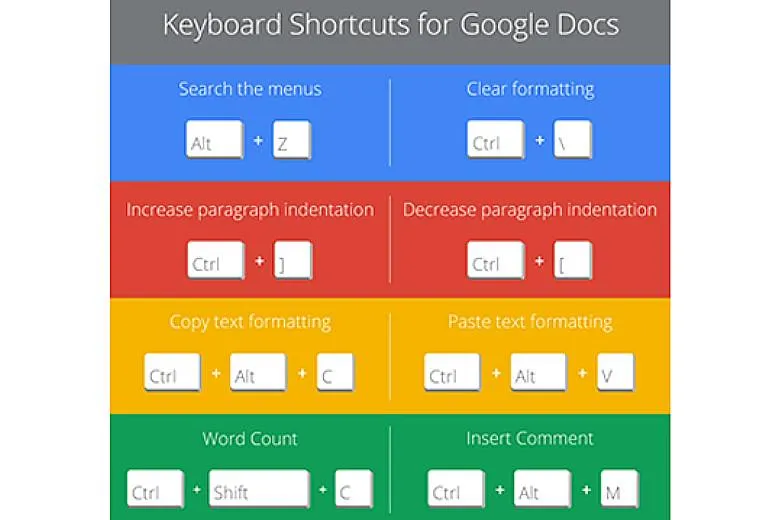
Ctrl+Shift+V: Dán nhanh văn bản đã copy dưới dạng văn bản thuần, không kèm theo định dạng.
Ctrl+V: Dán nhanh văn bản đã copy có kèm theo định dạng
Ctrl+C: Sao chép nhanh văn bản đã chọn khối
Ctrl+U: Gạch dưới văn bản
Ctrl+I: In nghiêng văn bản
Ctrl+B: Bôi đậm văn bản
Ctrl+F: Tìm kiếm nhanh nội dung trong văn bản
Ctrl+K: Dán nhanh đường liên kết web vào cụm từ đã quét khối
Ctrl+Shift+C: Đếm số từ đã gõ trên văn bản
Ctrl + : Xóa bỏ định dạng
Ctrl+H: Tìm và thay thế văn bản
Ctrl+P: In ấn, xuất file PDF
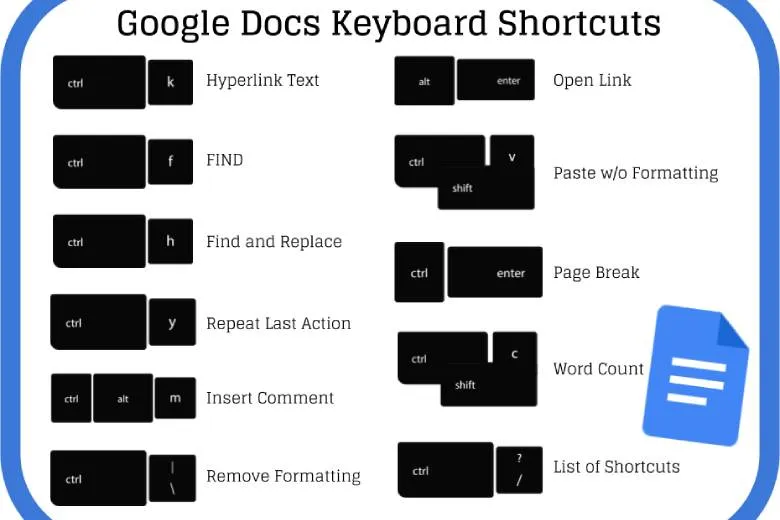
Trên đây là các phím tắt cơ bản trên Google Docs, ngoài ra còn rất nhiều phím tắt chờ đợi bạn khám phá trong quá trình sử dụng, mỗi một tính năng trên Google Docs đều được Google ghi chú nhanh các phím tắt cần thiết để người dùng sử dụng khi cần.
4. Chỉnh sửa hình ảnh chuyên nghiệp hơn trên laptop Windows với phím tắt Adobe Photoshop
Là ứng dụng chỉnh sửa ảnh phổ biến nhất hành tinh, việc nắm rõ các phím tắt Adobe Photoshop vô cùng cần thiết, thậm chí có nhiều hãng sản xuất còn bán các miếng dán, lót chuột có sẵn phím tắt Photoshop để người dùng dễ thao tác hơn cho thấy tầm quan trọng của phím tắt trên phần mềm này.
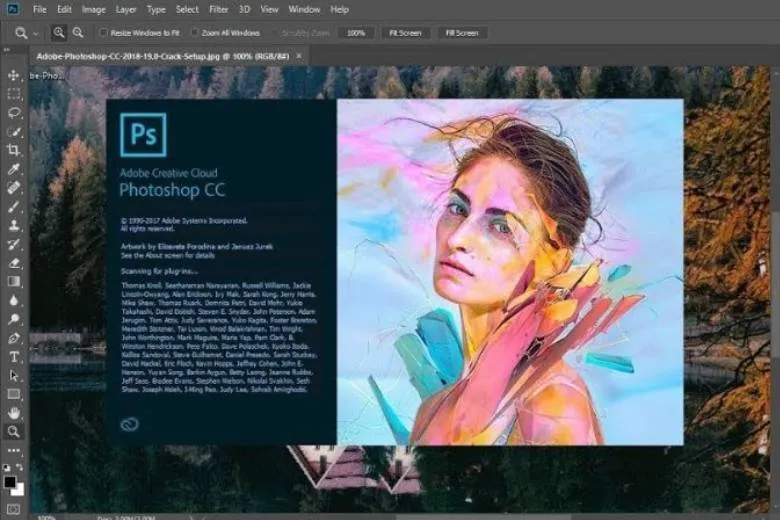
Bên dưới đây bài viết sẽ giới thiệu đến bạn một số phím tắt nổi bật của phần mềm Adobe Photoshop như:
D: quay trở màu mặc định
G: Công cụ sơn màu
E: Công cụ xóa
W: Công cụ chọn đối tượng
C: Tính năng crop (cắt) ảnh
V: Di chuyển ảnh
B: Tính năng cọ vẽ
T: Công cụ nhập văn bản
Ngoài ra còn có các phím tắt phức tạp hơn khi kết hợp với việc nhấn giữ phím Ctrl như bảng bên dưới:
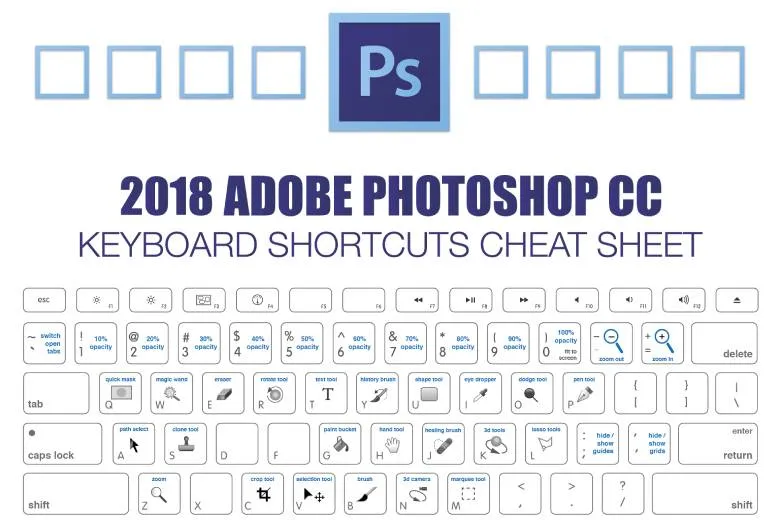
>>>>>Xem thêm: Hướng dẫn cách kết nối Huawei Watch 3 với điện thoại cho người mới
5. Tổng kết
Như vậy là chúng ta đã nắm được cách dùng phím tắt để làm việc hiệu quả hơn trên các phần mềm phổ biến trên laptop chạy Windows (Phần 1). Ở phần tiếp theo của bài viết chúng mình sẽ giới thiệu đến các bạn nhiều phím tắt hữu ích hơn nữa, đừng quên đón xem nhiều tin tức công nghệ hấp dẫn tại chuyên mục Tin tức Suachuadienthoai.edu.vn nhé.
Xem thêm:
- Top 3+ Phần mềm quản lý mật khẩu trên laptop và đồng bộ với smartphone tốt nhất
- 3+ Thủ thuật cá nhân hóa trình duyệt Chrome trên laptop mà bạn chưa biết
- 7 cách chặn quảng cáo trên Youtube trên điện thoại, máy tính, Chrome đơn giản nhất
- Cách sử dụng Google Drive trên máy tính, điện thoại hiệu quả nhất cho người mới bắt đầu
Suachuadienthoai.edu.vn
